
iBooks 앱을 사용하는 방법
예상할 수 있듯이 iBooks는 Amazon의 Kindle 및 기타 전자책 리더에 대한 Apple의 대안입니다. 한동안 iPad와 iPhone에서 사용할 수 있었고 El Capitan 에서도 Mac 앱으로 사용할 수 있습니다.
무엇보다도 이전에 iOS 기기에서 구입한 책을 다시 다운로드하여 Mac에서도 읽을 수 있습니다. iBook Store는 Mac에서 탐색할 수 있으며 새 책을 구입하고 바로 다운로드할 수 있습니다.
상점에는 다양한 책이 있으며 일부 책에는 연속적인 텍스트 흐름보다 훨씬 풍부한 콘텐츠가 포함되어 있습니다. 일부 iBook은 오디오 및 비디오 콘텐츠에서 주석을 클릭하면 세부 사항을 확대하는 교과서 다이어그램에 이르기까지 모든 대화형 기능을 활용하기 위해 Apple 스토어 전용으로 제작되었습니다.
Children & Teens 및 Textbooks 카테고리는 이러한 종류의 책을 찾기에 특히 좋은 곳입니다. 다른 온라인 서점에서 PDF 및 ePub 형식의 책을 구입한 경우 복사 방지되지 않은 책을 iBooks 라이브러리에 쉽게 추가할 수 있습니다. 파일 > 라이브러리에 추가…로 이동하고 추가하려는 책의 파일을 찾습니다.
PDF를 라이브러리에 추가할 수 있지만 미리 보기(또는 파일 형식을 열도록 지정한 앱)에서 열리므로 iBooks에서 사용할 수 있는 일부 기능은 해당 발행물에 사용할 수 없습니다.
iBooks를 사용할 iPad를 찾고 계십니까? 아래에서 새로운 iPad Pro 9.7에 대한 비디오 리뷰를 확인하십시오.
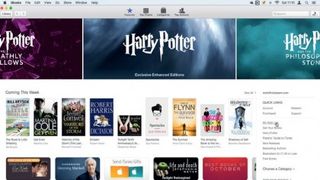
1. 아이북스 스토어
iBooks Store(왼쪽 상단)를 클릭하여 스토어를 엽니다. 오른쪽의 빠른 링크에서 계정을 관리하세요. 상단의 카테고리 버튼을 사용하거나 검색창에 입력하거나 책 표지를 클릭하여 찾아보세요.
무료 도서를 보려면 계정 세부정보 아래의 '무료 도서'를 클릭하세요.
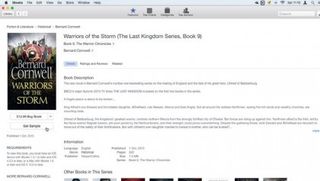
2. 샘플 다운로드
책의 표지를 클릭하면 책에 대한 설명과 다른 독자의 피드백에서 수집한 별점을 볼 수 있습니다. 평가 및 리뷰를 클릭하여 그들의 생각을 더 자세히 읽으십시오.
책의 시작 부분에서 발췌한 내용을 다운로드하려면 표지 아래 샘플 가져오기를 클릭하십시오.
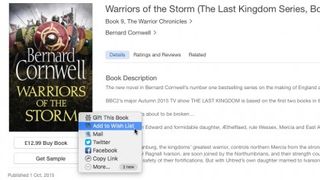
3. 나중에 책을 사세요
도서 구매 버튼 옆에는 아래쪽 화살표가 있습니다. 소셜 네트워크와 iMessage 및 이메일로 책에 대한 링크를 공유하려면 클릭하십시오.
이 책은 메인 스토어 화면의 빠른 링크에서 액세스할 수 있는 위시리스트에 추가할 수도 있습니다.
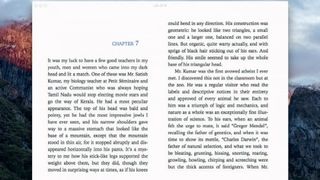
4. 책 읽기
자신의 라이브러리로 돌아가려면 왼쪽 상단의 라이브러리 버튼을 클릭하십시오. 라이브러리에서 책 표지를 두 번 클릭하여 엽니다.
조사를 위해 한 번에 여러 책을 참조해야 하는 경우 책을 읽는 동안 Command+L을 눌러 새 창에서 라이브러리를 엽니다.
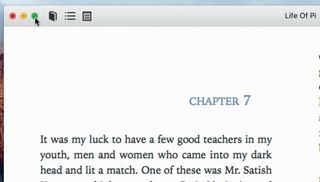
5. 전체 화면 모드
전체 화면으로 이동하려면 창의 왼쪽 상단에 있는 녹색 아이콘을 클릭하십시오. 포인터를 화면 상단 가장자리로 이동하면 메뉴 표시줄과 다시 전환되는 파란색 버튼이 표시됩니다.
창에서 읽을 때 Command+1 및 Command+2는 한 번에 한 페이지 또는 두 페이지 보기 사이를 전환합니다.
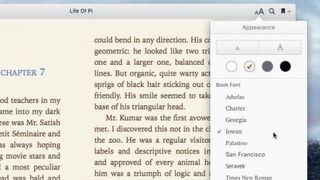
6. 텍스트 모양
책의 제목 표시줄에서 'AA' 아이콘(오른쪽 상단)을 클릭하여 텍스트 모양을 변경합니다. 글꼴 크기를 조정하고 다양한 대체 세리프 또는 산세리프 서체에 맞게 변경할 수 있으며 흰색, 세피아 또는 검은색 배경으로 설정하여 눈에 훨씬 더 편안해집니다.
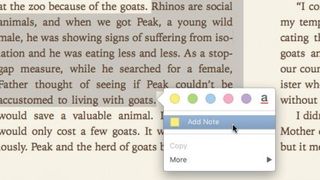
7. 메모하기
텍스트 범위를 선택하면 패널이 팝업되어 텍스트를 강조 색상으로 표시하고 선택적으로 메모를 추가할 수 있습니다. 창의 왼쪽 상단에 있는 사각형 노트북 아이콘을 클릭하여 메모를 검토합니다.
옆에 있는 페이지 번호를 클릭하면 해당 페이지로 이동합니다.
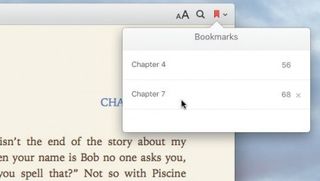
8. 북마크 추가
창의 오른쪽 상단에 있는 책갈피 아이콘을 클릭하거나 Command+D를 눌러 책갈피를 만듭니다. 원하는 만큼 추가할 수 있으므로 더 긴 구절을 표시하기 위한 메모 대신 유용하게 사용할 수 있습니다.
북마크 아이콘 옆에 있는 화살표를 클릭하면 모든 북마크를 볼 수 있습니다.
- 이 기사를 즐겼습니까? MacFormat 내에서 Apple 장치를 최대한 활용하는 방법에 대한 더 많은 자습서, 가이드 및 팁을 얻으십시오. 지금 당사 샘플러의 독점 제안을 활용하십시오.